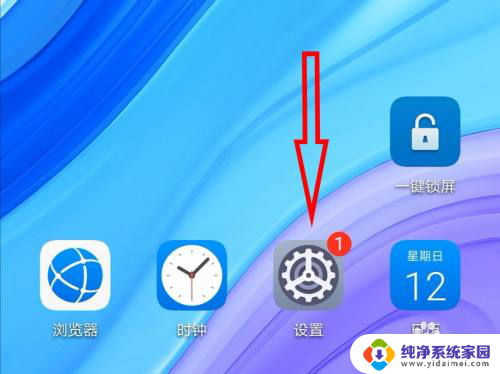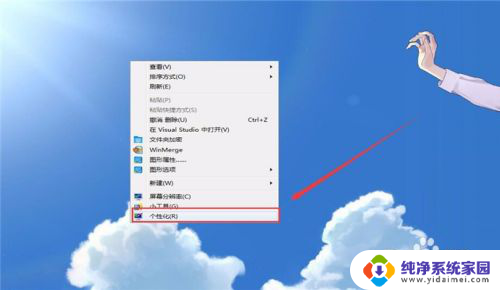怎么取消设置的锁屏壁纸 怎样取消电脑锁屏壁纸
更新时间:2023-12-24 09:03:30作者:xiaoliu
在日常使用电脑的过程中,我们经常会设置锁屏壁纸来个性化我们的电脑界面,有时候我们可能会因为各种原因需要取消已设置的锁屏壁纸。怎么取消设置的锁屏壁纸呢?取消电脑锁屏壁纸的方法有哪些呢?本文将为大家介绍一些简单实用的方法,帮助大家解决这个问题。无论是想要恢复默认的锁屏壁纸,还是想要更换新的壁纸,都可以通过以下方法轻松实现。接下来我们就一起来看看吧。
方法如下:
1.首先需要打开电脑后,在电脑的桌面上先找到“计算机”。

2.然后双击计算机进来找到“打开控制面板”。
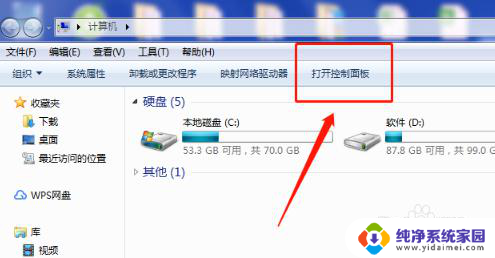
3.接着在“所有控制面板项”里面找到“个性化”。
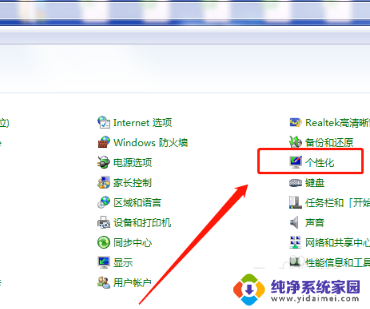
4.打开个性化找到右下角的“屏幕保护程序”。
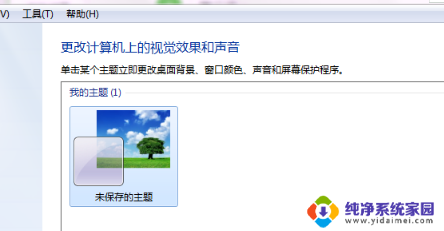
5.“在恢复时显示登录屏幕(R)的勾去掉再点”确定“即可。
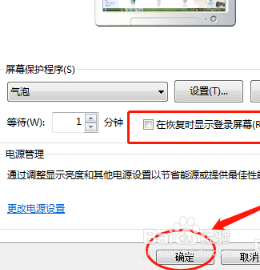
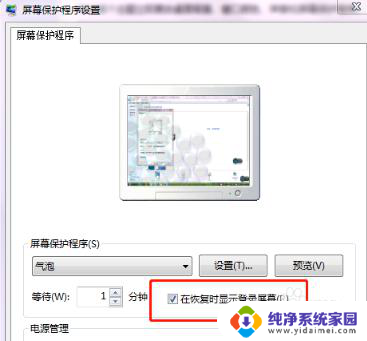
6.可以将”等待(W)的时间改成30分钟以上,这样就不会频繁的锁屏。
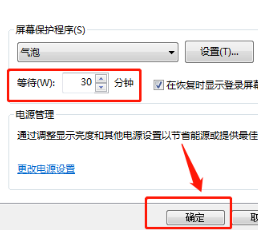
以上就是取消设置锁屏壁纸的全部步骤,希望能够帮助需要的用户顺利完成操作。